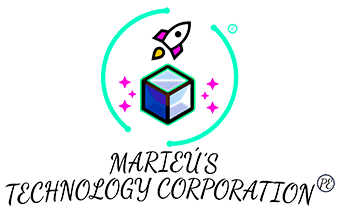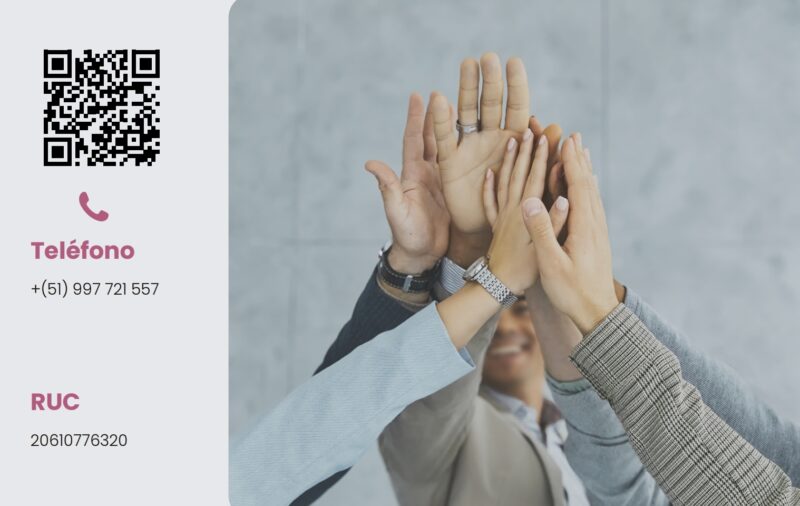Tutorial
🌟¿Cómo Generar un Código QR de una Página Web?
Crear un código QR. Aplicación de las herramientas Adobe Photoshop e InDesign. Con vídeo paso a paso.
PHOTOSHOP
INDESIGN
May 05, 2025
Montoya A.
20min de lectura
Hola amigos de Marieú Technology Corporation, ¿cómo generar un código QR de una página web? Sin dificultad, en esta guía, paso a paso, aprenderás a generar un código QR en InDesign, insertarlo en Photoshop y exportar el catálogo con el código QR en Photoshop.
Adobe Photoshop es un programa de edición de imágenes, desarrollado por la empresa Adobe Systems. Entre algunos beneficios, tiene compatibilidad con todas las aplicaciones de Adobe Systems, retocar imágenes, modificar colores, añadir filtros, efectos, entre otros.
Adobe InDesign es programa de diseño y permite crear folletos, catálogos, revistas digitales, entre otros. Mediante estas herramientas de diseño, Adobe ofrece distintos planes, enfocados a empresas, uso personal o académico.
¿Cómo generar un código QR de un sitio web?
Entonces, aquí tenemos un diagrama de las aplicaciones que vamos a usar, con algunos pasos de las herramientas de Adobe generador de QR. Al igual que los videos anteriores, también vamos a usar, lo que es, la aplicación de Envato Elements, donde obtendremos el template del catálogo. Después, también vamos a usar el Adobe InDesign, para colocar un enlace externo y, de dicho enlace, vamos a obtener el QR.
Una vez que tengamos el QR, en InDesign, vamos a pasar a Adobe Photoshop, en Photoshop vamos a abrir el archivo punto PSD, en este caso, del catálogo. Número 2, vamos a copiar el QR generado de Adobe InDesign y, número 3, vamos a exportar como automatizar «slash» presentación en PDF. Recordar también que, tenemos que tiener actualizado el Creative Cloud Desktop. Lo podemos hacer por la aplicación de escritorio o lo podemos hacer dentro del Chrome, dentro del navegador. Entonces, se debe actualizar las aplicaciones, en este caso Adobe InDesign y Adobe Photoshop.
Diagrama de arquitectura - Generar QR para Catálogo. Fuente: Propia, mediante software Miro.
Listo, entonces aquí estamos en Envato Elements, nos vamos a ir a mi colecciones y, dentro de mi colecciones, nos vamos a ir a Marieú Techno Corp. Vamos a la página 3 y ¡aquí está! Tenemos el folleto de tríptico, por un lado, para InDesign. Y si nos vamos a la página número 2, tenemos el folleto de bienes raíces simple (también podemos encontrar y aplicar código QR para tarjetas de presentación).
Entonces, en ambos casos, se van a utilizar para nuestras aplicaciones. Es adaptable, si nosotros descargamos podemos usarlo para varias aplicaciones, por ejemplo, tenemos Adobe Photoshop, Adobe Illustrator y Adobe InDesign. Nosotros vamos a usar código QR Adobe InDesign.
Algunas características, papel A4, dos páginas, Adobe InDesign, las tres aplicaciones que hemos mencionado, las dimensiones que tiene el modo de color de CMYK, de 300 resoluciones en píxeles de ancho como de alto, y entre características que nos ofrece dicho folleto. Además, nosotros vamos a usar el folleto de bienes raíces, este folleto lo vamos a usar en Adobe Photoshop. La aplicación que nosotros podríamos abrir sería con Adobe Photoshop.
Alguna características básicas, tamaño de carta, te vienen dos opciones, tamaño de carta y tamaño de A4, el mismo modo de color CMYK, 300 de resolución, súper sencillo de editar, texto, color, cambiar imágenes, entre otros. Recuerden también que, tenemos que tener actualizado las aplicaciones de Adobe Creative Cloud. Entonces, ponemos Adobe Creative Cloud sign in, ¡ahí está! Ingresamos en aplicaciones y vemos que están actualizadas. En el caso que no estén actualizadas, recuerden cómo lo podemos hacer, aquí «clic» y nos va a aparecer la opción de actualizar. En este caso, no porque ya está actualizado. Entonces, una vez que hemos descargado el tríptico, el «brochure», lo abrimos. Ponemos actualizar vínculos modificados.
Entonces, aquí tenemos la parte delantera del tríptico o del «brochure» y, por acá abajo, tenemos el QR, ¡ahí está! Nosotros lo vamos a insertar la URL dentro del QR, ¿cómo lo hacemos? Entonces, vamos a poner Marieú Technology Corporation, ¡ahí está!, entonces, copiamos el enlace. Por defecto te viene un QR que es de otra dirección, pero nosotros vamos a incluir uno nuevo. Borramos y vamos a pegar la URL, entonces «clic derecho» y ponemos generar código QR. Ponemos «ok» y ¡ahí está! Agrandamos un poquito más la escala y ahí tenemos el QR.
Recuerden que ustedes también lo pueden cambiar de color, si ponemos azul ¡ahí está!, si ponemos, de repente, verde ¡ahí está!, va depender de cada uno de ustedes. ¿Cómo nosotros verificamos que está funcionando nuestro código QR para marketing digital?, podemos hacerlo con la cámara de nuestro celular o, si no, también, nos acercamos con el puntero, dentro del QR, y ¡ahí está!, tiene la dirección enlace externo. Ahora lo que vamos a hacer es abrir nuestro catálogo y ¡ahí está! Nosotros queremos incluir el QR exactamente aquí. Nos vamos a InDesign, copiamos y, en Photoshop, vamos a pegar, ¡ahí está!, ponemos ENTER y ¡listo!
Código QR para folletos - Crear código QR en Photoshop. Fuente: Propia, mediante software Adobe InDesign.
Resultados Finales
Finalmente, ¿tendré un código QR para mi página web, de forma permanente y segura? Sí, dado que las generamos con las herramientas de Adobe Systems. Vamos a exportar el catálogo.
Nos vamos archivo, vamos a automatizar, presentación en PDF y seleccionamos los archivos, en este caso, del catálogo, ¡ahí está! Dejamos por defecto y ponemos guardar. Vamos a guardarlo como catálogo. Recuerden que los ajustes preestablecidos deben estar en impresión con alta calidad, recomendado. Podemos guardar en PDF y ¡listo! Abrimos el catálogo que hemos exportado y ¡ahí está nuestro QR! ¡Listo, Gracias amigos de Marieú Technology Corporation!
Fitness GYM - generar código QR en Photoshop. Fuente: Propia, mediante software Adobe Photoshop.
EL AUTOR
Daniel Alejandro Montoya Godenzi
Alejandro, con el grado de magíster en Administración y Dirección de Proyectos e Ingeniero Mecatrónico, dispone de experiencia en proyectos de entorno tecnológico digital. Forma parte del equipo de Marieú Technology Corporation. En su tiempo libre, le gusta crear nuevos proyectos, leer un libro o ver una serie.
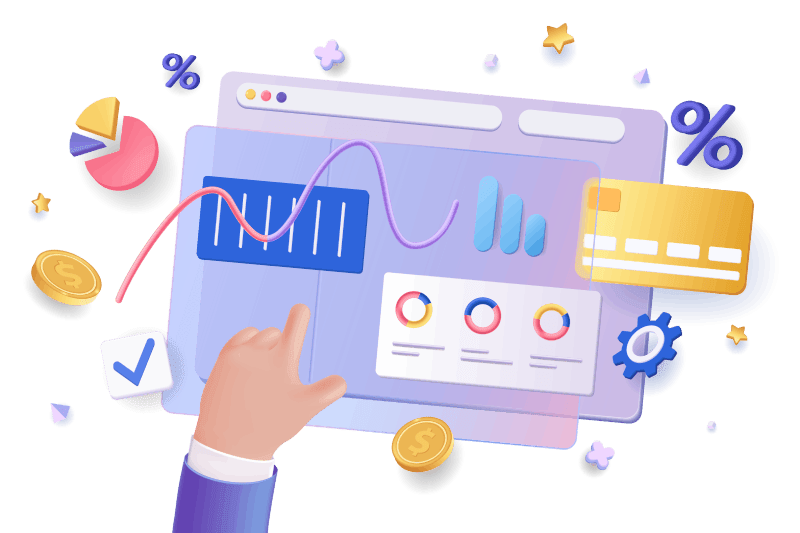
Al ingresar acepta nuestros T&C y las Políticas de privacidad.
Marieú Technology Corporation
©Todos los derechos reservados